| Фотошоп для чайников | Уроки фотошопа | |
| Фотошоп для чайников - портал для любителей фотошопа! | |
|
Фото в стиле гранжРезультат:  Создаём новый документ (Ctrl+N) С разрешением 1280px х 1024px, 72 pixels/inch Заливаем фон цветом #353535  Используем Gradient tool и делаем так, как показано на изображении  Ищем фото с человеком в интернете, или используем своё фото (автор использовал это изображение)  Вырезаем человека используя Pen Tool (P), Magic Wand Tool (W), Magnetic Lasso (L) и вставляем человека на новый слой  Создаём новую маску и выбираем кисть Flat Curve Thin Stiff Bristles (стандартная) чёрного цвета 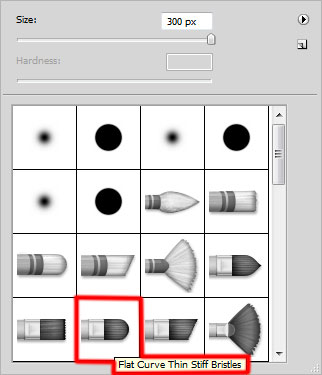 Используйте кисть разной прозрачности и размеров как показанно на рисунке:  Создаем новый слой и используем Paint Bucket Tool (G) чтобы залить маску белым цветом и ставим слой с маской под слой с человеком. Затем выделим слой с человеком (зажимаем Ctrl и жмем на слой с человеком). Прячем белое изображение модели и заливаем наше выделение чёрным цветом. 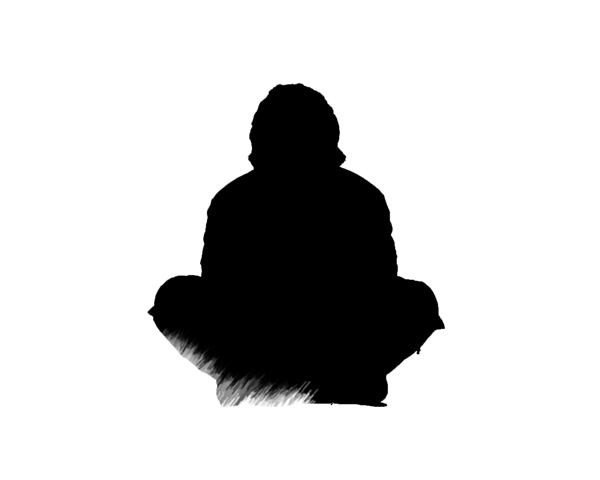 Применяем на данный слой следущий фильтр: Filter > Blur > Gaussian Blur 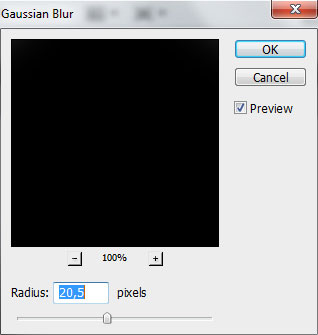 Получаем следущее:  Применяем для этого же слоя: Filter > Pixelate > Color Halftone. 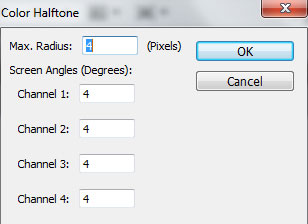 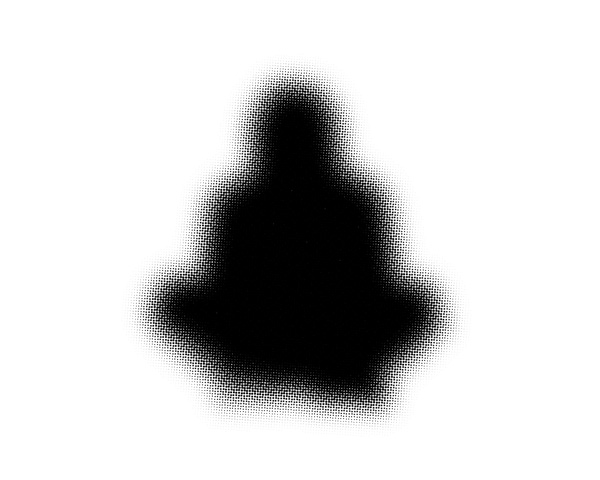 Ставим заливку Fill - 0%, затем изменяем режим смешивания Blending mode на Darker Color 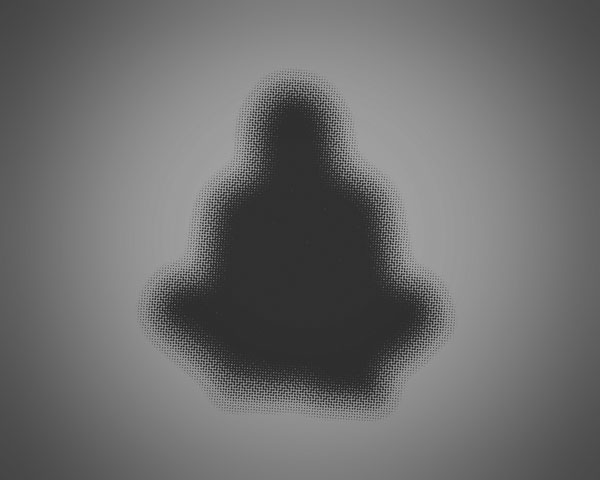 Делаем видимым слой с человеком: 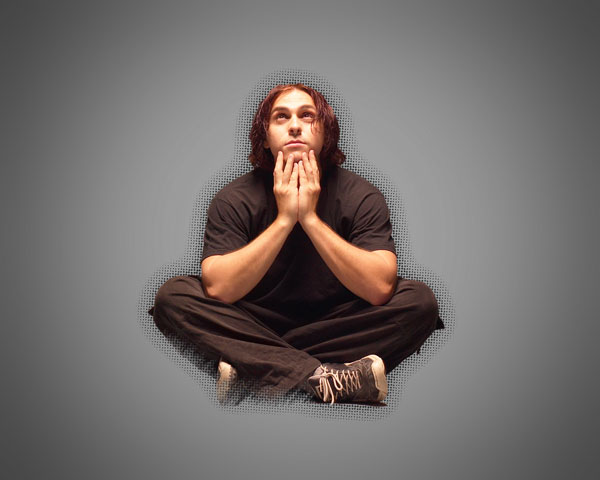 Делаем копию слоя с человеком и применяем следущий фильтр: Filter > Filter Gallery > Stylize > Glowing Edges. 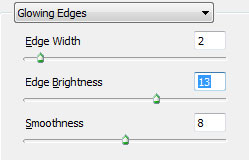  Ставим копию слоя под слой с человеком. Для лучшего результата мы скомбинируем полученных три слоя в одну группу. Для этого зажимаем Ctrl и выделяем все слои, затем жмем правой кнопкой мыши на слои и создаём новую группу Create a new group. После этого делаем Free Transform (Ctrl+T) и двигаем группу вправо. После этого ставим режим смешивания на Difference.  Жмем на Create new fill or adjustment layer внизу панели слоёв и выбираем Curves 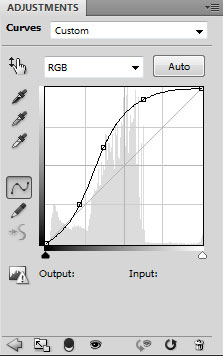  Зажимаем Alt и жмем между слоем с человеком и Curves 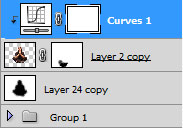  Теперь скачиваем новую кисть http://www.adobetutorialz.com/content_images/AdobePhotoshop/ART-D/tutorial572/brushes_577.rar Создайте новый слой и поэкспериментируйте с кистями из набора c130_splatter 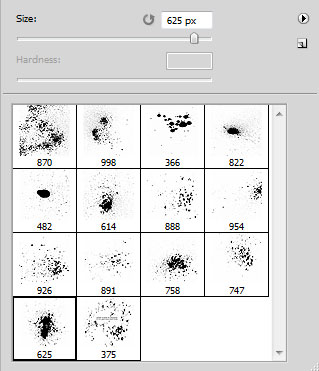 И кистями из набора Seu_Davi 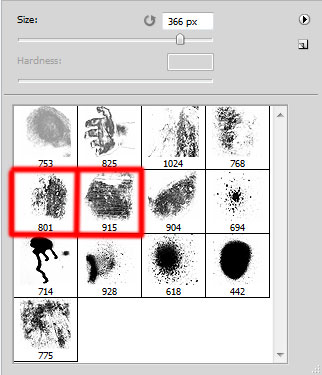 У меня получился следующий результат:  Вот у нас и получилось фото в стиле гранж. Не забываем оставлять свои комментарии.
|
|
|||||||||||||||||||||||||||||||||||||||||||||
Хостинг от uCoz









